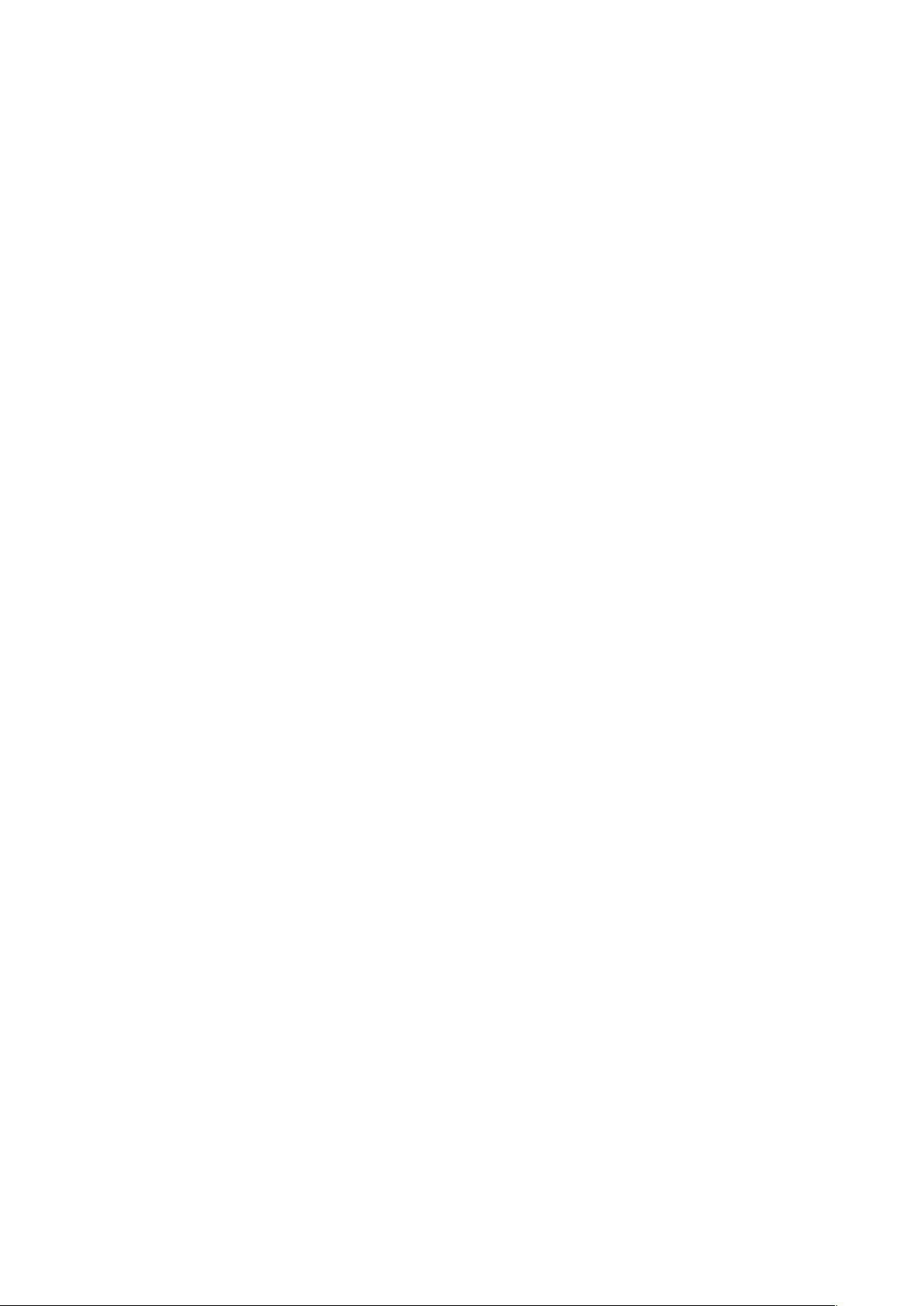使用Silverlight4构建简单导航菜单教程
“.net SilverLight4 导航菜单”
本文将深入探讨如何在.NET Silverlight 4环境中创建一个简单的横向导航菜单。这个菜单适用于学习和实际项目应用,通过提供的技术说明和源码,开发者可以更好地理解和实现自定义的导航功能。
首先,我们需要创建一个Silverlight项目。在Visual Studio中,选择“新建项目”,然后选择“Silverlight应用程序”。确保目标框架是.NET Framework 4,并且选定Silverlight 4作为开发平台。
接着,添加一个新的Silverlight页面到项目中。在该页面上,我们将放置我们的导航菜单。为了布局,我们需要一个Grid控件。在XAML中添加Grid,并设置其背景颜色为白色:
```xml
<Grid Background="White">
```
接下来,我们需要为Grid定义列和行。对于一个基本的导航菜单,我们可能需要三列,其中两列固定宽度,最后一列使用星号(*)表示自适应宽度,以便内容可以随着浏览器窗口的大小变化而伸缩。同样,我们可以设定两行,第一行用于菜单,第二行用于显示菜单项所关联的内容:
```xml
<Grid.ColumnDefinitions>
<ColumnDefinition Width="80"></ColumnDefinition>
<ColumnDefinition Width="80"></ColumnDefinition>
<ColumnDefinition Width="*"></ColumnDefinition>
</Grid.ColumnDefinitions>
<Grid.RowDefinitions>
<RowDefinition Height="30"></RowDefinition>
<RowDefinition Height="*"></RowDefinition>
</Grid.RowDefinitions>
```
在第一行中,我们将放置一个ListBox控件来承载菜单项。ListBox允许用户滚动查看菜单项,并且可以通过数据绑定轻松地动态填充内容:
```xml
<ListBox Grid.Row="0" Grid.ColumnSpan="3">
<!-- 这里添加ListBoxItem或者通过数据绑定动态生成 -->
</ListBox>
```
每个ListBoxItem将代表一个菜单项,可以通过设置样式和模板来自定义其外观。例如,你可以为每个菜单项添加点击事件处理,以触发相应的导航操作:
```xml
<ListBox.ItemTemplate>
<DataTemplate>
<StackPanel Orientation="Horizontal" MouseLeftButtonDown="MenuItem_Click">
<TextBlock Text="{Binding Title}" Margin="5" FontSize="16"/>
</StackPanel>
</DataTemplate>
</ListBox>
```
在代码-behind中,你需要实现MenuItem_Click事件处理程序,这里可以使用NavigationService进行页面跳转:
```csharp
private void MenuItem_Click(object sender, RoutedEventArgs e)
{
var item = sender as ListBoxItem;
if (item != null)
{
// 获取菜单项对应的导航URL
string url = item.DataContext as string;
if (!string.IsNullOrEmpty(url))
{
NavigationService.Navigate(new Uri(url, UriKind.Relative));
}
}
}
```
此外,你还需要在第二行的Grid中放置一个ContentControl,用于显示被选菜单项对应的内容。内容可以通过数据绑定与当前导航URL关联:
```xml
<ContentControl Grid.Row="1" Content="{Binding Source={StaticResource Locator}, Path=CurrentPage}"/>
```
在这里,`Locator`是一个ViewModel定位器,它根据导航URL返回相应的视图模型,从而更新ContentControl的内容。
总结来说,创建一个Silverlight 4导航菜单涉及以下几个步骤:
1. 创建Silverlight项目并添加新页面。
2. 在页面上设置Grid布局,定义列和行。
3. 在Grid的第一行放置ListBox,作为菜单项容器。
4. 实现ListBoxItem的点击事件,处理导航逻辑。
5. 在第二行放置ContentControl,展示被选菜单项的内容。
通过这种方式,你可以构建一个简单但功能齐全的导航菜单,适合在Silverlight 4应用中使用。提供的源码和技术说明将有助于加深对这一过程的理解,并能帮助开发者快速构建自己的自定义导航解决方案。
2011-03-21 上传
2012-07-25 上传
2012-12-13 上传
2012-10-14 上传
2010-04-21 上传
2009-02-27 上传
2010-10-31 上传
山石晓月
- 粉丝: 4
- 资源: 5
最新资源
- 新型智能电加热器:触摸感应与自动温控技术
- 社区物流信息管理系统的毕业设计实现
- VB门诊管理系统设计与实现(附论文与源代码)
- 剪叉式高空作业平台稳定性研究与创新设计
- DAMA CDGA考试必备:真题模拟及章节重点解析
- TaskExplorer:全新升级的系统监控与任务管理工具
- 新型碎纸机进纸间隙调整技术解析
- 有腿移动机器人动作教学与技术存储介质的研究
- 基于遗传算法优化的RBF神经网络分析工具
- Visual Basic入门教程完整版PDF下载
- 海洋岸滩保洁与垃圾清运服务招标文件公示
- 触摸屏测量仪器与粘度测定方法
- PSO多目标优化问题求解代码详解
- 有机硅组合物及差异剥离纸或膜技术分析
- Win10快速关机技巧:去除关机阻止功能
- 创新打印机设计:速释打印头与压纸辊安装拆卸便捷性